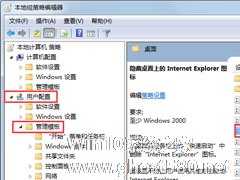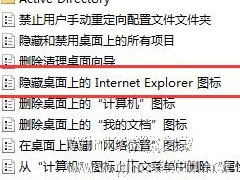-
怎么删除Win7系统桌面IE图标?Win7系统删除IE图标的方法
- 时间:2024-11-24 04:02:48
大家好,今天Win10系统之家小编给大家分享「怎么删除Win7系统桌面IE图标?Win7系统删除IE图标的方法」的知识,如果能碰巧解决你现在面临的问题,记得收藏本站或分享给你的好友们哟~,现在开始吧!
Win7系统安装以后,我们会发现系统自带了许多的应用程序,包括IE浏览器,IE是系统自带的浏览器,桌面IE图标却怎么也删不掉,怎么办呢?怎么删除Win7系统桌面IE图标呢?系统之家小编为大家推荐了以下两种删除方法,一起了解一下吧!
方法一:
右键点击IE图标删除(适用于绝大多数IE图标);

方法二:组策略中禁止显示IE图标
1、在运行中输入gpedit.msc 回车;

2、依次打开“用户配置”-----“管理模板”-----“桌面”,之后在右边设置功能列表中选择“隐藏桌面上的Internet Explorer 图标”;

3、将当前的状态改为“已启用”,之后注销或者重启系统;

提示:以上步骤操作完之后,重启就可以不显示IE图标了。另外你还可以参考本站提供的另一种方法:即Win7系统删除桌面IE图标的方法。
以上就是小编为大家介绍的有关Win7系统删除IE图标的方法了,大家可以了解一下哦。
以上就是关于「怎么删除Win7系统桌面IE图标?Win7系统删除IE图标的方法」的全部内容,本文讲解到这里啦,希望对大家有所帮助。如果你还想了解更多这方面的信息,记得收藏关注本站~
【Win10系统之家♂独*家使用,转载请注明出处!】
相关文章
-

怎么删除Win7系统桌面IE图标?Win7系统删除IE图标的方法
Win7系统安装以后,我们会发现系统自带了许多的应用程序,包括IE浏览器,IE是系统自带的浏览器,桌面IE图标却怎么也删不掉,怎么办呢?怎么删除Win7系统桌面IE图标呢?系统之家小编为大家推荐了以下两种删除方法,一起了解一下吧!
方法一:
右键点击IE图标删除(适用于绝大多数IE图标);
方法二:组策略中禁止显示IE图标
1、在运行中... -

Win7系统安装好了之后,一些浏览器就会顺便被安装到系统里面。由于每个人使用的浏览器都不一样的,这就涉及到了一个卸载或者删除的操作。可是IE浏览器程序正常卸载了,却出现了一个Win7删除桌面图标的问题。这是什么原因呢?难道Win7删除桌面IE图标的功能难道失灵了吗?通过下面的步骤,你就可以顺利的解决Win7的IE图标怎么删除的疑问。
1、就是这个图标,不管如何都删除不掉<... -
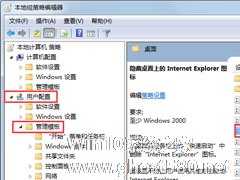
Win7系统IE图标无法删除怎么办?Win7系统IE图标无法删除的解决方法
最近有Win7系统用户反映,由于平常很少用到IE浏览器,所以想直接删除掉桌面上的IE图标,不过删除的时候却发现IE图标无法删除,这让用户非常烦恼。那么,Win7系统IE图标无法删除怎么办呢?下面,我们就一起往下看看Win7系统IE图标无法删除的解决方法。
方法/步骤
方法一、修改组策略
1、点击“开始”-“运行”项打开“运行”窗口,或者直接按“Wi... -
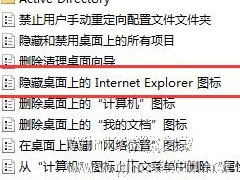
ie浏览器是个微软出品的老牌浏览器,目前也仅有低端电脑会使用它,但是win7系统在安装的时候会默认安装ie,并且将其显示在桌面,对于喜欢使用第三方浏览器的用户而言非常碍眼,那么要如何将其从桌面移除呢?方法很简单,只需使用策略组即可。下面小编就跟大家介绍一下Win7系统如何使用本地策略组移除IE图标的方法。
详细如下:
1、同时按下“Win+R“。打开运行窗口;...